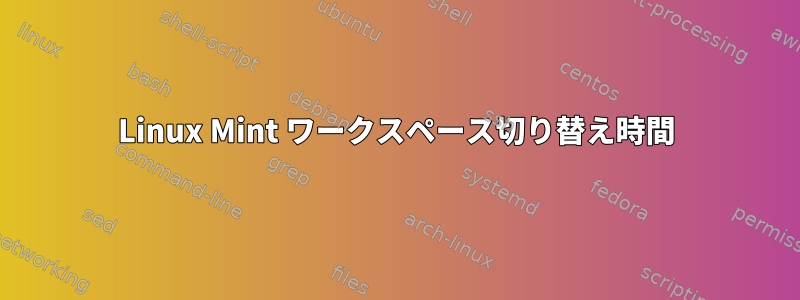
私はCinnamonワークスペーススイッチャーを使用しています。すべてが大丈夫です。ただビジュアル効果が速すぎるだけです。
ワークスペース切り替え効果の持続時間を設定できますか?
Linux Mint 17.2
答え1
ワークスペースを切り替えるアニメーションは面倒です。だからCinnamon 3.0.7ではバックアップします。
/usr/share/cinnamon/js/ui/windowManager.js
そして編集する
const WINDOW_ANIMATION_TIME = 0.25;
到着
const WINDOW_ANIMATION_TIME = 0;
その後、シナモンを再起動してください。Alt+F2、入力アル字型そして入力する
アニメーションを遅くするには、より大きな数字を設定できます。
答え2
複雑です。はい、いいえ。
はい、Cinnamonワークスペーススイッチャのソースコードで特定の変数を設定することで可能です。いいえ、期待どおりに動作しないためです。
切り替え時間はハードコードされています。
ワークスペースの切り替え時期の唯一の手がかりは、Cinnamonのソースコードが維持されているGitHubリポジトリにありました。このコメントは、寄稿者が作成したコメントです。2013年末が手がかりだった。
[...]効果が有効になると、ワークスペースを切り替えるためのハードコーディングされた0.25秒のアニメーションがあります。
今、私たちはアニメーションがハードコードされていることを知っていますが、コメントが実際にソースコードのどの部分を意味するのかわかりません。ただし、リポジトリを検索すると、次の結果が含まれます。ソースコードディレクトリのこの場所。
ディレクトリパスは、/usr/share/cinnamon/js/ui/ローカルコンピュータのLinux MintにインストールされているCinnamonのディレクトリパスです。このディレクトリには関連しているように見える 2 つのファイルがあります。
workspace.js線でconst FOCUS_ANIMATION_TIME = 0.15;workspacesView.js線でconst WORKSPACE_SWITCH_TIME = 0.25;
「.25秒」コメントと比較すると、問題のファイルがファイルworkspacesView.jsで使用されている値と一致する可能性が高くなります。0.25他の行が0.15完全に削除されました。
Cinnamonの手動設定
CinnamonはGTK + 3に基づいており、GNOME 3と同様に機能します。これは、一部のソースコードがJavaScriptで書かれていることを意味します。シナモンワークスペーススイッチャーはその一つです。 JavaScriptで書かれたソースコードはコンパイルを実行する必要がないので、変更はすぐに適用されます。
変更のための簡単な4つのステップ:
rootまたはsudo権限を持つテキストエディタでJavaScriptファイルを開きます。
定数値を大きな値に変更するとアニメーションが遅くなり、逆も同様です。
文書を保存します。
Cinnamonを再起動します(Alt+を押しF2てからを押しますR)Enter。
最後に、ユーザーはアニメーションの変更をテストして観察できます。
期待どおりに機能しない
ワークスペース切り替え時間:定数値を選択した値workspacesView.jsに変更するJavaScriptファイル。しかし、これはうまくいかないようです。ショートカットキーを使用してもワークスペーススイッチャーアプレットを使用しても、違いはありません。0.253.25
Ctrl+ Alt+キーキーボードショートカットを使用してDownトグルスケールのアニメーション期間を変更する私に適した証拠があります。
// Time for initial animation going into Overview mode
const ANIMATION_TIME = 0.25;
ズーム時間切替:JavaScriptファイルは、からoverview.js定数値がから0.25次のように変更されます3.25。今回は、4つの簡単なステップで成功し、長いスケールのアニメーションの切り替えが可能になります。 3.25秒でスローモーションで結果を観察しました。
変更が成功したら、人々は明らかに気づくでしょう。
婦人声明:この回答は、ユーザーがCinnamonでデスクトップ効果を有効にしたと仮定しています。行くシステム設定>形状 - 効果。 「効果を有効にする」または同様のオプションを見つけて、オンになっているか選択されていることを確認してください。
指示が機能しない場合は、スキーマが使用されなくなったり、他の依存関係のために変更が適用されないことを意味します。他の人がより良い答えを持つことができます。
Linux Mint 17(Qiana)ではCinnamon 2.2を使用し、Linux Mint Debian Edition 3(Cindy)ではCinnamon 3.8を使用してテストしました。まだ期待どおりに動作しません。
答え3
私は同じ問題を解決しようとしています。
この記事の他のコメントも役に立ちましたが、ワークスペースの変換時間に影響を与える定数が移動しているようです。
現在の変更に関連する値/usr/share/cinnamon/js/ui/windowManager.js私にとっては、WORKSPACE_ANIMATION_TIME上記のファイルの226行目にあります。
ファイルの上部付近に別のものがあるようですがWORKSPACE_OSD_TIMEOUT、これはワークスペースを切り替えるときに「ワークスペースX」メッセージが表示されるときに関連しています。
一緒にいれば私が探していた経験をconst WORKSPACE_OSD_TIMEOUT = 0.05得ることができました。WORKSPACE_ANIMATION_TIME = 0
これが他の誰かに役立つことを願っています!


